30 июня 2021 г.
Изучение того, как вычислить среднее среди набора чисел, может помочь вам определить среднее число в данных. Это может быть полезно при попытке определить средние продажи или расходы или любой другой средний показатель.
В этой статье мы обсудим, что такое среднее значение, и разницу между средним значением и медианой. Затем мы объясним, как вычислить среднее значение, даже если есть отрицательные числа.
Какое значение?
Среднее значение относится к среднему числу, рассчитанному в рамках определенного набора данных. Его можно использовать в любой ситуации, когда вам было бы полезно понять среднее значение набора данных, например затрат или доходов. Зная средний расход или доход в определенном наборе данных, вы можете лучше позиционировать себя, чтобы увеличить свою прибыль или сбережения.
Как рассчитать среднее
Существует простой способ расчета среднего числа в наборе данных.
Среднее значение = сумма всех значений данных, деленная на количество значений данных.
Вот пошаговые инструкции для расчета среднего:
1. Определите все числа в вашем наборе данных
Начните с набора чисел, которые вы проверили на предмет точности и репрезентативности данных, которые вы пытаетесь проанализировать.
2. Сложите все числа, чтобы получить общую сумму.
Сложите все числа в вашем наборе данных, чтобы получить общую сумму.
3. Разделите общую сумму на количество значений данных, чтобы найти среднее значение.
После добавления всех сумм в набор данных разделите сумму на количество значений данных. Допустим, вы сделали 10 покупок в командировке. Сначала вы должны сложить общую стоимость 10 покупок, а затем разделить эту сумму на 10, поскольку это количество покупок, которые вы сделали в поездке.
Как вычислить среднее с использованием отрицательных чисел
Вы можете вычислить среднее значение, даже если в наборе данных есть отрицательные числа. Выполните следующие шаги, чтобы вычислить среднее значение с отрицательными числами:
1. Узнайте, сколько отрицательных чисел существует в наборе данных
Если вы видите отрицательные числа в наборе данных, убедитесь, что вы знаете, сколько у вас есть, прежде чем приступать к расчету. Добавление отрицательного числа к общей сумме аналогично вычитанию числа, поэтому важно правильно выполнить этот шаг.
2. Сначала сложите все положительные числа
Разделите положительные и отрицательные числа, чтобы найти сумму положительных чисел перед вычитанием отрицательных чисел.
3. Вычислить отрицательные числа
Теперь, когда у вас есть общее количество положительных чисел, вычтите отрицательные числа из набора данных, чтобы получить общее количество. Опять же, объединение отрицательных чисел с положительной суммой аналогично вычитанию. Если ваша начальная сумма положительных чисел равна 80, а у вас есть -35 из расчета ваших отрицательных чисел, то вы вычисляете это уравнение: 80 — 35 = 45.
4. Разделить на количество цифр в наборе данных
Чтобы получить среднее значение, разделите сумму на количество значений, которые вы сложили вместе. Используя предыдущий пример, если у вас есть общая сумма из девяти чисел или значений, вы должны разделить 45 на 9, чтобы получить среднее значение 5.
Примеры вычисления среднего с положительными и отрицательными числами
Давайте взглянем на несколько расчетов среднего положительного и отрицательного чисел:
Вычисление среднего с использованием положительных чисел
Если мы используем финансовый пример, скажем, доход от трех сделанных вами инвестиций включает 2000 долларов, 7000 долларов и 12000 долларов. Сложите эти три числа и разделите на 3, чтобы получить среднее значение.
(2000 долларов США + 7000 долларов США + 12000 долларов США или 21000 долларов США / 3 = 7000 долларов США.
Вы заработали средний (средний) доход в размере 7000 долларов на свои инвестиции.
Вычисление среднего с использованием отрицательных и положительных чисел
Допустим, вы сделали шесть инвестиций, но две из них убыточны. Эти потери будут отображаться в вашем наборе данных как отрицательные числа, тогда как четыре положительных числа показывают прибыль от ваших инвестиций. Мы скажем, что четыре положительных числа включают в себя 4000 долларов, 9000 долларов, 6000 долларов и 10000 долларов, а две инвестиции составляют -3000 долларов и -2000 долларов.
Сначала добавим положительные числа:
$4000 + $9000 + $6000 + $10000 = $29000 прибыли
Теперь посчитаем отрицательные числа:
-3000 долларов США + -2000 долларов США = -5000 долларов США
Затем вычтите 5 000 долларов из 29 000 долларов, чтобы получить 24 000 долларов.
Наконец, разделите 24 000 долларов на шесть, так как это общее количество инвестиций. В этом примере вы зарабатываете в среднем 4000 долларов за одну инвестицию.
В чем разница между средним, медианой и модой?
Среднее значение, медиана и мода — это три разных способа анализа набора данных. Среднее значение — это среднее значение суммы чисел в наборе данных, и его лучше всего использовать с числами, близкими по диапазону. Медиана — это среднее значение в наборе данных, и ее лучше всего использовать, когда у вас есть несколько чисел, выходящих за рамки нормы. А мода — это число или значение, которое появляется чаще всего, что может помочь вам определить тенденции.
Пример среднего, медианы и моды
Вот пример вычисления среднего значения, медианы и моды из одного и того же набора значений данных:
Как владелец антикварного магазина, вы совершили пять продаж за один день:
Медиана: медианой этих значений является среднее число: 700 долларов США.
Среднее значение: среднее значение этих значений представляет собой сумму всех значений, деленную на количество значений: 2700 долларов США, деленное на 5 = 540 долларов США.
Режим: режим этих значений — 125 долларов, потому что это число встречается чаще всего.
как посчитать среднее арифметическое значение, если даны положительные числа и отрицательные???
Знаток
(394),
закрыт
8 лет назад
Ёжка
Высший разум
(269811)
8 лет назад
Чтобы найти среднее арифметическое чисел, надо:
1) сложить эти числа;
2) результат разделить на количество слагаемых.
———————————————————————————————–
Например, найти среднее арифметическое чисел -3, 0, 9.
Количество чисел — три. Чтобы найти среднее арифметическое этих чисел, надо их сложить и сумму разделить на 3: (-3+0+9):3=2.
———————————————————————————————–
Как складывать положительные и отрицательные числа
http://www.bymath.net/studyguide/alg/sec/alg2.html

Изучение того, как вычислить среднее значение среди набора чисел, может помочь вам определить среднее число в наборе данных. Это может быть полезно при попытке определить средние продажи, расходы или любые другие средние показатели. Знание того, что такое среднее значение и как его рассчитать, также помогает специалистам интерпретировать данные и объяснять результаты исследований.
В этой статье мы обсудим, что такое среднее значение, разницу между средним значением и медианой, а также расскажем, как рассчитать среднее значение, даже если речь идет об отрицательных числах.
Что такое среднее значение?
Среднее значение – это среднее число, рассчитанное в определенном наборе данных. Вы можете использовать этот расчет в любой ситуации, когда вам может быть полезно понять среднее значение набора данных, например, стоимость или доход. Зная средние расходы или доходы в рамках определенного набора данных, вы можете лучше позиционировать себя для увеличения прибыли или экономии.
Как рассчитать среднее значение
Вот простой способ вычислить среднее число в наборе данных:
Среднее значение = сумма всех значений данных, деленная на количество значений данных
Вот пошаговые инструкции для расчета среднего значения:
1. Определите все числа в вашем наборе данных
Проверьте набор чисел, чтобы убедиться, что они точны и репрезентативны для данных, которые вы пытаетесь проанализировать. Например, если вы определяете среднее количество продаж за несколько месяцев, убедитесь, что ваш набор данных включает только продажи за определенный период времени. Если любое из чисел в наборе данных является неточным, расчет также будет неточным.
2. Сложите все числа, чтобы получить общую сумму
Сложите все числа в вашем наборе данных, чтобы получить общую сумму. Если набор данных состоит из пяти или более значений, может быть полезно использовать калькулятор, чтобы помочь отслеживать каждое значение. Калькулятор также может повысить скорость и точность. Нелишним будет выполнить расчет дважды.
3. Решите, чтобы найти среднее значение
После того как вы сложите все суммы в наборе данных, разделите сумму на количество значений данных. Например, если вы совершили 10 покупок в командировке и хотите вычислить среднюю сумму потраченных вами денег, сначала сложите общую стоимость 10 покупок, а затем разделите эту сумму на 10, поскольку именно столько покупок вы совершили в командировке. Сумма, деленная на 10, – это среднее количество долларов, которые вы потратили на командировку.
Как рассчитать среднее значение, используя отрицательные числа
Вы можете вычислить среднее значение даже при наличии отрицательных чисел в наборе данных. Выполните следующие шаги, чтобы рассчитать среднее значение с отрицательными числами:
1. Выясните, сколько отрицательных чисел существует в наборе данных
Отрицательное число – это любое значение, которое меньше нуля. Если вы видите отрицательные числа в наборе данных, убедитесь, что вы знаете, сколько их у вас, прежде чем приступать к вычислениям. Прибавление отрицательного числа к общей сумме равносильно вычитанию числа, поэтому важно выполнить этот шаг правильно.
2. Сначала сложите все положительные числа
Разделите положительные и отрицательные числа, чтобы найти общую сумму положительных чисел перед вычитанием отрицательных. Полезно отделить положительные значения от отрицательных, чтобы вы могли провести все сложения, которые требует набор данных, а затем выполнить вычитание. Это поможет упорядочить расчеты, а не переходить от сложения к вычитанию, чтобы найти сумму набора данных.
3. Вычислите отрицательные числа
Теперь, когда у вас есть общая сумма положительных чисел, вычтите отрицательные числа из набора данных, чтобы получить общую сумму. Опять же, объединение отрицательных чисел с положительной суммой – это то же самое, что и вычитание. Если ваша начальная сумма положительных чисел равна 80 и у вас есть -35 от расчета ваших отрицательных чисел, то вы рассчитываете это уравнение: 80 – 35 = 45.
4. Разделите на количество цифр в наборе данных
Чтобы получить среднее значение, разделите общую сумму на количество значений, которые вы сложили вместе. Используя предыдущий пример, если бы у вас было девять чисел или значений, то вы бы разделили 45 на 9, чтобы получить среднее значение 5. Иногда, когда набор данных включает отрицательные значения, среднее значение может быть отрицательным.
Примеры вычисления среднего с положительными и отрицательными числами
Ниже приведено несколько примеров вычисления среднего значения положительных и отрицательных чисел:
Вычисление среднего значения с использованием положительных чисел
Если мы используем финансовый пример, допустим, прибыль от трех сделанных вами инвестиций составляет $2 000, $7 000 и $12 000. Сложите эти три числа и разделите на 3, чтобы получить среднее значение.
$2,000 + $7,000 + $12,000 или $21,000 3 = $7,000
Вы получили среднюю (среднюю) прибыль в размере $7 000 на свои инвестиции.
Вычисление среднего значения с использованием отрицательных и положительных чисел
Допустим, вы сделали шесть инвестиций, но две из этих инвестиций потеряли деньги. Эти потери отображаются в наборе данных как отрицательные числа, в то время как четыре положительных числа показывают доход от ваших инвестиций. Четыре положительных числа включают $4,000, $9,000, $6,000 и $10,000, а две инвестиции имеют значения -$3,000 и -$2,000.
Давайте сначала сложим положительные числа:
$4,000 + $9,000 + $6,000 + $10,000 = $29,000 дохода
Теперь давайте рассчитаем отрицательные числа:
-$3,000 + -$2,000 = -$5,000
Далее вычтите $5 000 из $29 000, чтобы получить $24 000.
И последнее, разделите $24 000 на шесть, так как это общее количество инвестиций. В этом примере вы получаете среднее значение или средний доход в размере $4 000 на одну инвестицию.
В чем разница между средним значением, медианой и модой?
Среднее значение, медиана и мода – это три разных способа анализа набора данных. Каждое из них представляет собой отдельную цифру или расчет по отношению к набору данных. Вот определение каждого из них:
-
Среднее: Среднее значение – это среднее значение суммы чисел в наборе данных, которое лучше всего использовать для чисел, близких по диапазону.
-
Медиана: Медиана – это среднее число в наборе данных, которое лучше всего использовать, когда есть несколько чисел, выходящих за пределы нормы.
-
Режим: Режим – это число или значение, которое встречается чаще всего, что может помочь вам определить тенденции.
Пример среднего, медианы и режима
Вот пример вычисления среднего, медианы и моды из одного и того же набора значений данных:
Будучи владельцем антикварного магазина, вы совершили пять продаж за один день на следующую сумму:
-
$1,000
-
$750
-
$700
-
$125
-
$125
Медиана этих значений – среднее число: $700
Среднее значение этих значений – это сумма всех значений, деленная на количество значений: $2,700, деленное на 5 = $540
Среднее значение этих значений – $125, потому что это число встречается чаще всего.
Может быть, иногда вам нужно вычислить среднее значение только положительных или отрицательных чисел из диапазона, который содержит как положительные, так и отрицательные значения на вашем листе, обычная функция СРЕДНИЙ не решит эту задачу. Из этого туториала Вы узнаете, как усреднять только положительные или отрицательные числа в Excel.
Усреднять только положительные или отрицательные числа с формулами
Просмотрите среднее значение только положительных или отрицательных чисел с Kutools for Excel ![]()
 Усреднять только положительные или отрицательные числа с формулами
Усреднять только положительные или отрицательные числа с формулами
Чтобы усреднить только положительные числа в диапазоне, вы можете использовать следующую формулу массива, сделайте следующее:
1. Введите эту формулу: =AVERAGE(IF(A1:D10>0,A1:D10,””)) в пустую ячейку, см. снимок экрана:
2, Затем нажмите Shift + Ctrl + Enter вместе, и вы получите результат, как показано на следующем скриншоте:
Ноты:
1. В приведенной выше формуле A1: D10 – это диапазон данных, среднее значение которого вы хотите вычислить.
2. Чтобы получить результат только с отрицательными числами, примените следующую формулу: =AVERAGE(IF(A1:D10<0,A1:D10,””)), и не забудьте нажать Shift + Ctrl + Enter ключи.
 Просмотрите среднее значение только положительных или отрицательных чисел с Kutools for Excel
Просмотрите среднее значение только положительных или отрицательных чисел с Kutools for Excel
Если вы установили Kutools for Excel, С его Выбрать определенные ячейки функции, вы можете сначала выбрать положительные или отрицательные числа, а затем просмотреть результат расчета в строке состояния.
После бесплатная установка Kutools for Excel, пожалуйста, сделайте следующее:
1. Выберите диапазон данных, который вы хотите использовать.
2. Нажмите Кутулс > Выберите > Выбрать определенные ячейки, см. снимок экрана:

3. В Выбрать определенные ячейки диалоговое окно, отметьте Ячейка вариант под Тип выбора, чтобы выбрать все положительные числа, выбрав Больше, и чтобы выбрать отрицательные числа, выберите Менее из Конкретный тип раскрывающийся список и введите критерии в текстовое поле, введите здесь 0 в поле нажмите ОК, появится диалоговое окно, напоминающее вам, что ячейки были выбраны, нажмите ОК, чтобы закрыть его. Смотрите скриншот:

4. Затем нажмите OK чтобы закрыть это диалоговое окно, и все желаемые числа были выбраны, и вы можете перейти в строку состояния, чтобы просмотреть результаты вычислений:
- Как усреднить ячейки, игнорируя значения ошибок в Excel?
- Как усреднить диапазон данных, игнорируя ноль в Excel?
- Как усреднить абсолютные значения в Excel?
- Как рассчитать среднее значение без максимальных и минимальных значений в Excel?
Лучшие инструменты для работы в офисе
Kutools for Excel Решит большинство ваших проблем и повысит вашу производительность на 80%
- Снова использовать: Быстро вставить сложные формулы, диаграммы и все, что вы использовали раньше; Зашифровать ячейки с паролем; Создать список рассылки и отправлять электронные письма …
- Бар Супер Формулы (легко редактировать несколько строк текста и формул); Макет для чтения (легко читать и редактировать большое количество ячеек); Вставить в отфильтрованный диапазон…
- Объединить ячейки / строки / столбцы без потери данных; Разделить содержимое ячеек; Объединить повторяющиеся строки / столбцы… Предотвращение дублирования ячеек; Сравнить диапазоны…
- Выберите Дубликат или Уникальный Ряды; Выбрать пустые строки (все ячейки пустые); Супер находка и нечеткая находка во многих рабочих тетрадях; Случайный выбор …
- Точная копия Несколько ячеек без изменения ссылки на формулу; Автоматическое создание ссылок на несколько листов; Вставить пули, Флажки и многое другое …
- Извлечь текст, Добавить текст, Удалить по позиции, Удалить пробел; Создание и печать промежуточных итогов по страницам; Преобразование содержимого ячеек в комментарии…
- Суперфильтр (сохранять и применять схемы фильтров к другим листам); Расширенная сортировка по месяцам / неделям / дням, периодичности и др .; Специальный фильтр жирным, курсивом …
- Комбинируйте книги и рабочие листы; Объединить таблицы на основе ключевых столбцов; Разделить данные на несколько листов; Пакетное преобразование xls, xlsx и PDF…
- Более 300 мощных функций. Поддерживает Office/Excel 2007-2021 и 365. Поддерживает все языки. Простое развертывание на вашем предприятии или в организации. Полнофункциональная 30-дневная бесплатная пробная версия. 60-дневная гарантия возврата денег.

Вкладка Office: интерфейс с вкладками в Office и упрощение работы
- Включение редактирования и чтения с вкладками в Word, Excel, PowerPoint, Издатель, доступ, Visio и проект.
- Открывайте и создавайте несколько документов на новых вкладках одного окна, а не в новых окнах.
- Повышает вашу продуктивность на 50% и сокращает количество щелчков мышью на сотни каждый день!

Комментарии (0)
Оценок пока нет. Оцените первым!
Среднедневная выручка, среднемесячная температура воздуха, средняя заработная плата… Вычисление среднего значения требуется во всех сферах, и самый быстрый способ — конечно, в excel.
- Как вычислить среднее арифметическое значение чисел
- Вычисление среднего значения для несвязанных диапазонов ячеек
- Особенность функции СРЗНАЧ
- Вычисление среднего значения с отрицательными числами
- Среднее значение по условию
- Среднее значение по нескольким условиям
Будет полезно перед прочтением:
Как вычислить среднее арифметическое значение чисел
В Excel вычисление среднего значения происходит при помощи функции СРЗНАЧ (англ. AVERAGE). Эта функция считает среднее арифметическое числовых значений.
Синтаксис функции:
=СРЗНАЧ (Число 1; Число 2;…;Число n)
Чаще всего в качестве аргументов функции СРЗНАЧ используется ссылка на диапазон ячеек. Диапазоном может быть строка, столбец или массив ячеек в Excel. Можно указать несколько не связанных между собой диапазонов. Также возможно указать ссылки на отдельные ячейки. В качестве аргументов могут выступать и просто числа, введенные с клавиатуры, но это практически не используется.
Давайте рассмотрим пример вычисления среднего арифметического значения в Excel.
В таблице представлены данные о дневном пробеге автомобиля за неделю. Нужно рассчитать среднее значение, т.е. среднедневной пробег.
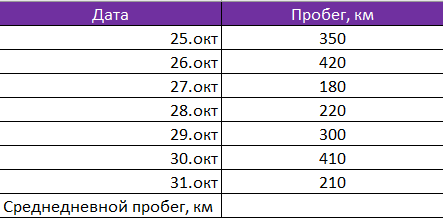
Есть 3 способа воспользоваться функцией СРЗНАЧ:
Способ 1. При помощи встроенного инструмента. Ставим курсор под набором чисел, и переходим на вкладку Главная — блок Редактирование — нажимаем стрелочку возле значка Автосумма — Среднее.
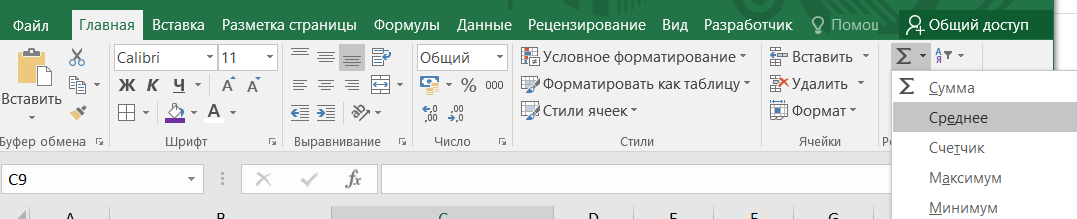
На картинке видно, что Excel самостоятельно определил диапазон, который нужно усреднить. Он выделен бегущим выделением. Если этот диапазон выделен неверно, то, до нажатия Enter выделите правильный диапазон и только после этого нажмите Enter.
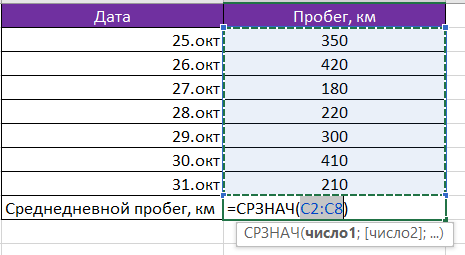
Способ 2. При помощи мастера функций.
Также выделите ячейку, где нужно получить среднее арифметическое. После нажмите кнопку Fx на панели инструментов (рядом со строкой формул), появится окно Вызов функции. Здесь в категории Статистические можно найти функцию СРЗНАЧ и вызвать мастер формул. И далее, установив курсор в поле Число 1, выделить диапазон ячеек и нажать Ок.
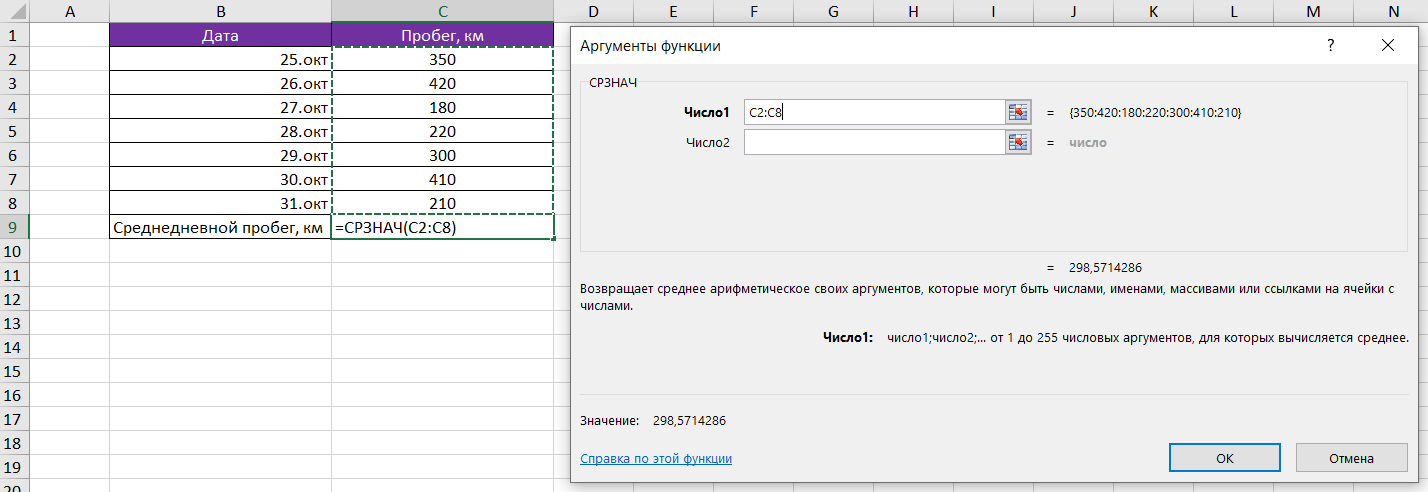
Способ 3. Выделить ячейку и ввести в строке формул:
=СРЗНАЧ(C2:C8)

Вычисление среднего значения для несвязанных диапазонов ячеек
На том же примере давайте рассчитаем среднедневной пробег для 25-26 окт, и для 30-31 окт (т.е. за 4 дня, идущие не подряд).
Сделаем это при помощи строки формул. Установим курсор в итоговую ячейку и введем в строке формул:
= СРЗНАЧ(
Далее выделим первый диапазон (цифры напротив дат 25-26 окт). Теперь нажмем клавишу Ctrl и, не отпуская ее, выделим второй диапазон. Закроем скобку и нажмем Enter. Результат на картинке.
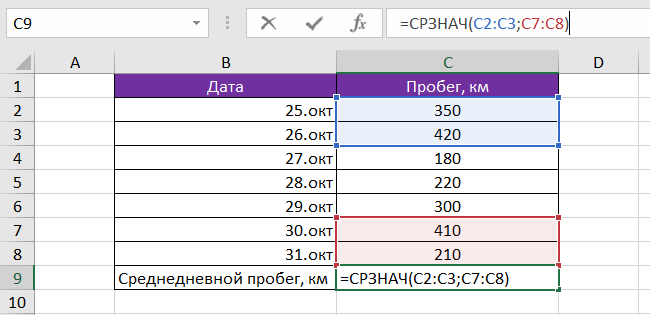
Особенность функции СРЗНАЧ
Стоит учитывать, что функция СРЗНАЧ работает только с числовыми данными. Текстовые и пустые ячейки она просто игнорирует.
На картинке показан расчет среднего значения для трех чисел: 100, 200 и 300 — это число 200.

Сотрем значение 300. Среднее значение стало 150, потому что у нас осталось только два числа (100 и 200).
(100 + 200) / 2 = 150
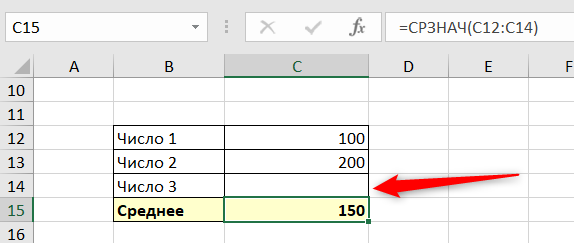
А теперь вместо пустой ячейки укажем 0 (ноль). Среднее значение стало 100.
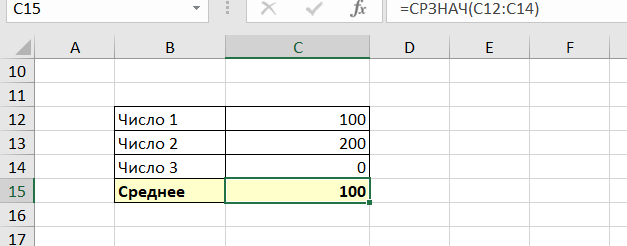
Почему так? Дело в том, что пустую ячейку функция СРЗНАЧ не считает нулем. Следовательно, она ее просто игнорирует и берет в расчет 2 числа (100 и 200). А ноль эта функция считает таким же числом, как 100 и 200, потому расчет идет исходя из трех чисел (100, 200, 0):
(100 + 200 + 0) / 3 = 100
Вычисление среднего значения с отрицательными числами
Иногда у пользователей Excel возникает вопрос: возможно ли посчитать среднее арифметическое число, если в диапазоне есть и положительные, и отрицательные значения? Конечно, можно!
Здесь работает обычное правило математики. Ведь что такое среднее — это сумма значений, деленная на их количество.
Пример:
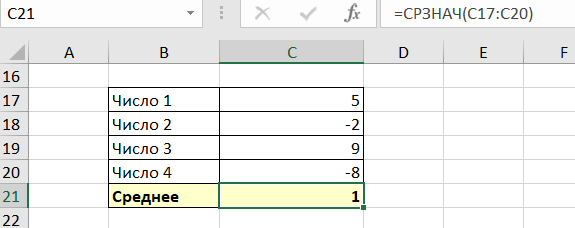
Давайте поймем, как получился результат:
(5 + (-2) + 9 + (-8)) / 4 = (5 — 2 + 9 — 8) = 4 / 4 = 1
Результат может быть и отрицательным, если сумма в скобках будет меньше нуля.
Среднее значение по условию
Для случаев, когда нужно усреднить не все значения, а только отвечающие условию, существует функция СРЗНАЧЕСЛИ (англ. AVERAGEIF). Условие может быть как числовое, так и текстовое.
Функция СРЗНАЧЕСЛИ имеет следующий синтаксис:
=СРЗНАЧЕСЛИ(Диапазон; Условие; [диапазон усреднения])
где Диапазон — это диапазон ячеек, которые должны соответствовать условию;
Условие — значение, которому должны соответствовать ячейки. Если условие включает в себя операторы сравнения, то их нужно указывать в кавычках, например, «<=30». Оператор “=” можно не указывают, в этом случае нужно написать просто число без кавычек.
[диапазон усреднения] — указывается, если он не совпадает с диапазоном условий, необязательный аргумент.
1) Среднее значение по числовому условию.
У нас есть таблица сотрудников, в которых указан их пол и возраст.
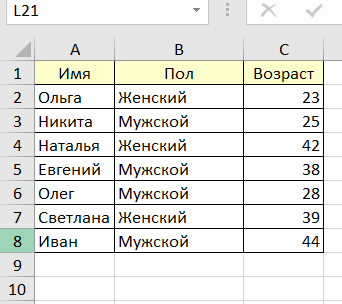
Нужно посчитать средний возраст сотрудников младшей возрастной группы (до 30 лет). В строке формул напишем:
=СРЗНАЧЕСЛИ(C2:C8;»<=30″)
Получим возраст 25,333.
В этом примере С2:С8 — это диапазон условия и одновременно диапазон усреднения. Поэтому третий аргумент функции не указываем.
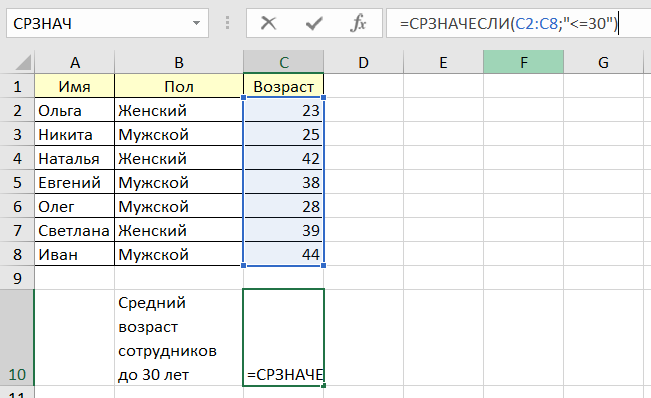
2) Среднее значение по текстовому условию.
Посчитаем средний возраст женщин. Формула будет следующая:
=СРЗНАЧЕСЛИ(B2:B8;»Женский»;C2:C8)
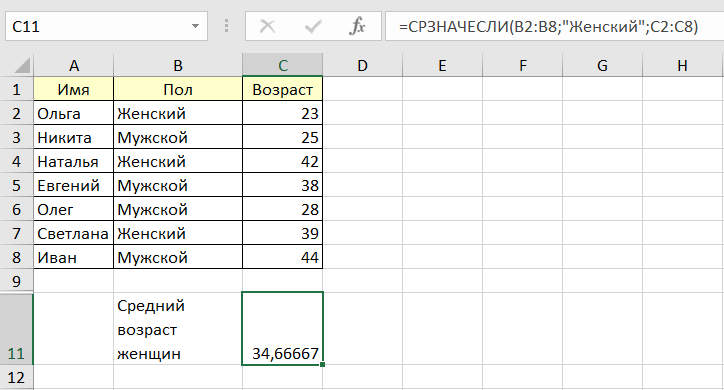
В данном случае B2:B8 — диапазон условия, в котором excel ищет условие “Женский”, а C2:C8 — диапазон усреднения.
Обратите внимание, что эта функция не учитывает регистр букв. Если бы в этом примере мы написали “женский” с маленькой буквы, то формула бы так же сработала.
Также условие можно (и нужно!) указывать не в кавычках, а ссылкой на ячейку, в которую оно будет записано.
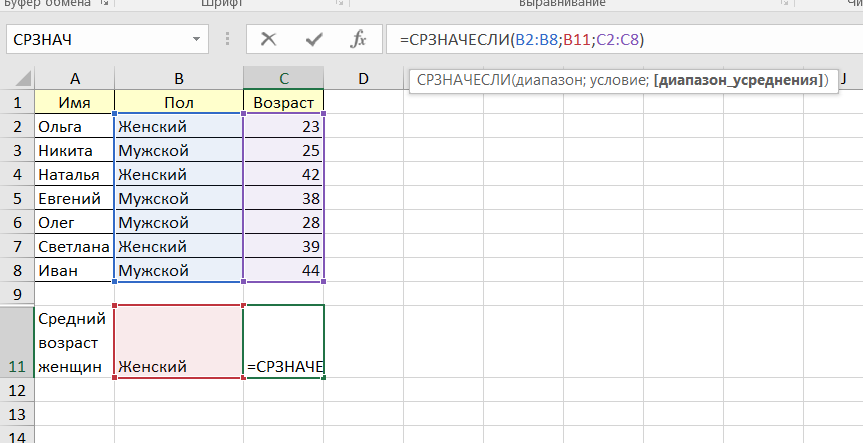
Среднее значение по нескольким условиям
Для этой цели используют функцию СРЗНАЧЕСЛИМН (англ. AVEGAREIFS).
Синтаксис функции:
=СРЗНАЧЕСЛИМН(Диапазон усреднения; Диапазон условия 1; Условие 1; Диапазон условия 2; Условие 2;…)
В отличие от функции СРЗНАЧЕСЛИ, у функции СРЗНАЧЕСЛИМН диапазон усреднения обязательно указывать всегда.
Рассмотрим пример. В таблице количество проданных товаров разными продавцами. Задача найти среднемесячное количество продаж Яблок у продавца Смирнов.
В строке формул напишем:
=СРЗНАЧЕСЛИМН(E2:E9;C2:C9;C12;D2:D9;D12)
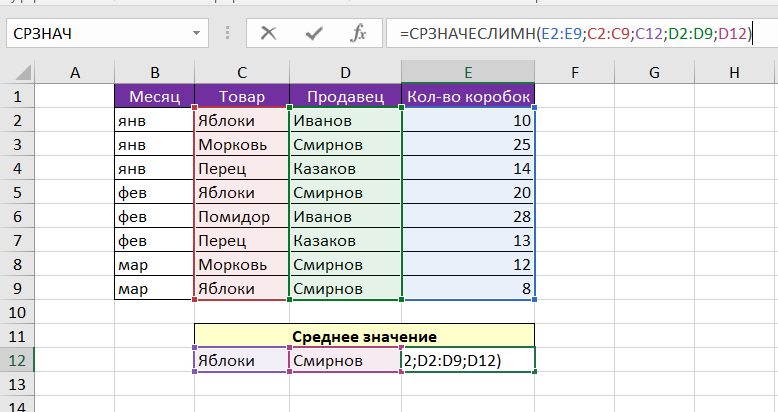
На следующей картинке показан алгоритм работы формулы.
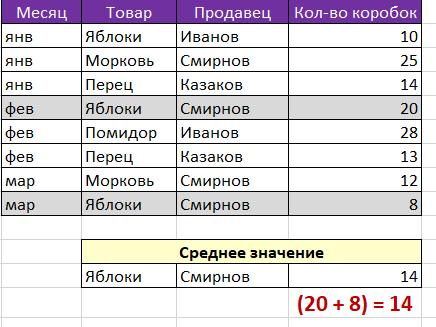
Диапазон усреднения — в данном примере это количество товара, ячейки E2:E9.
Диапазон условия 1 — наименование товара.
Условие 1 — ссылка на ячейку с наименованием товара.
Диапазон условия 2 — столбец с фамилиями продавцов.
Условие 2 — ссылка на ячейку с фамилией продавца.
В качестве условия можно прямо в формуле вместо ссылок указывать значение в кавычках (если текстовое) или просто значение (если это число).
Количество вложенных условий должно быть от 1 до 127.
Также полезно будет познакомиться со статьей:
Вам может быть интересно:
